win10如何把edge换回ie win10edge切换ie三种方法
- 更新日期:2024-03-07 17:06:27
- 来源:互联网
win10如何把edge换回ie?很多用户的电脑在升级了全新系统win10重启电脑之后就会发现自己原本的ie浏览器变成了edge浏览器,这两个浏览器其实都是同一个,只不过这个edge浏览器现在是自动默认为默认浏览器,用户们如果使用不习惯也可以将这个edge切换成ie浏览器继续使用,本次就让小编带来三个不同办法,有兴趣的小伙伴们快来了解吧。
win10如何把edge换回ie
方法一:使用Edge浏览器的“IE模式”
1、打开Edge浏览器:启动Edge浏览器,并打开你想要在IE模式下浏览的网页。
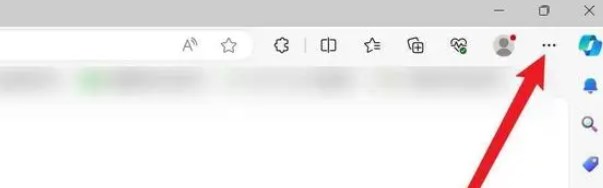
2、点击地址栏右侧的小铅笔图标:在地址栏右侧找到小铅笔图标,点击它。
3、启用IE模式:
在弹出的“兼容性视图设置”窗口中,找到“在Internet Explorer 模式下加载该站点”选项,启用该选项。
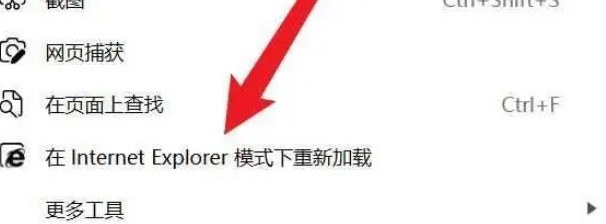
4、保存设置:点击底部的“保存”按钮,Edge将在IE模式下加载该网页。
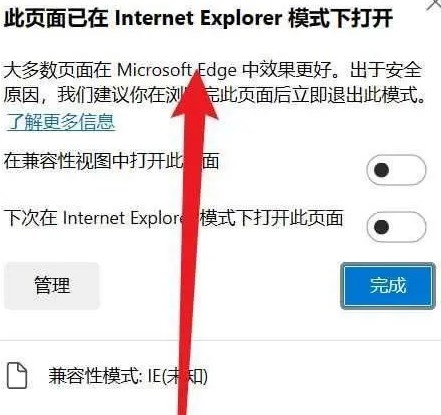
方法二:使用组策略编辑器(仅适用于专业版或企业版)
1、打开组策略编辑器:
按下 Win + R 组合键,输入 gpedit.msc 并回车,打开组策略编辑器。

2、导航到“用户配置” > “管理模板” > “Microsoft Edge”:
在组策略编辑器中,依次展开“用户配置”、“管理模板”和“Microsoft Edge”。
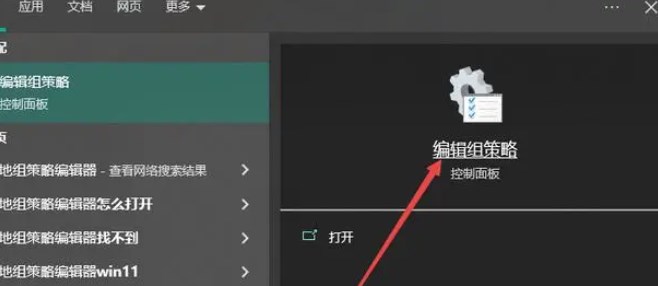
3、启用“配置 Internet Explorer 以在 Internet Explorer 模式下启动”:
在右侧窗口中找到该选项,双击它,将其设置为“已启用”。
4、点击“确定”并重启Edge:
确认设置后,点击“确定”并重启Edge浏览器,使设置生效。
方法三:使用注册表编辑器
1、打开注册表编辑器:
按下 Win + R 组合键,输入 regedit 并回车,打开注册表编辑器。
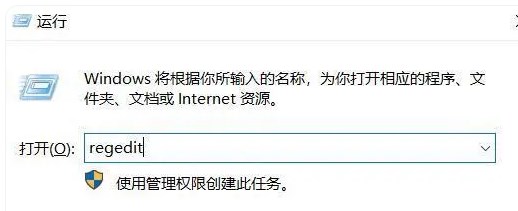
2、导航到HKEY_LOCAL_MACHINE\SOFTWARE\Policies\Microsoft\Edge:
在注册表编辑器中,依次展开HKEY_LOCAL_MACHINE > SOFTWARE > Policies Microsoft > Edge。
3、创建或编辑 DWORD 值:
如果不存在名为InternetExplorerIntegration的DWORD值,则右键点击Edge,选择“新建” > “DWORD (32 位) 值”并命名为InternetExplorerIntegration,然后将其值设置为1。
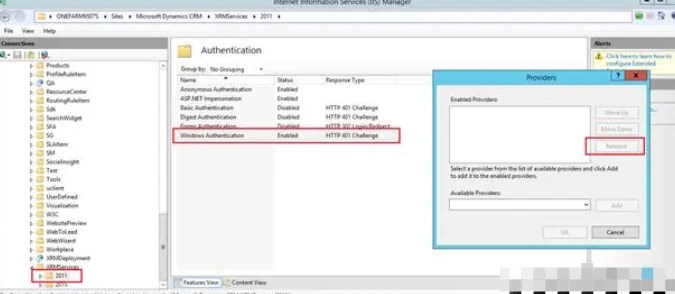
4、重启Edge浏览器:关闭并重新启动Edge浏览器,新的设置将生效。
注意事项:
在进行注册表编辑时,请确保按照指导操作。错误的编辑可能导致系统问题,谨慎操作。
方法二中的组策略编辑器仅适用于Windows专业版或企业版用户。
请谨慎选择使用IE模式,因为IE不再得到官方支持,使用时可能会存在安全隐患。









